Користувачі
Функція керування користувачами входить до розділу Додатково веб-консолі ESET PROTECT.
•Створення власного користувача
•Дії користувача та відомості про нього
•Призначення користувачу набору дозволів
Існує два типи користувачів:
•Власні користувачі – облікові записи користувачів, створені та керовані за допомогою веб-консолі ESET PROTECT;
•підключені групи безпеки домену – облікові записи користувачів, керовані та перевірені за допомогою Active Directory.
Відразу після інсталяції ESET PROTECT On-Prem доступний тільки обліковий запис адміністратора (власний користувач із домашньою групою Усі з глобальним доступом). •Не рекомендується часто користуватися цим обліковий запис користувача. Наполегливо радимо створити інший обліковий запис адміністратора або використовувати адміністраторів із підключених груп безпеки домену з набором дозволів адміністратора. Використовуйте обліковий запис адміністратора за замовчуванням лише як резервний варіант. •Окрім того, можна створити додаткових користувачів із більш обмеженими правами доступу на ваш розсуд. •За потреби можна встановити двофакторну автентифікацію для власних користувачів та підключених груп безпеки домену. Це підвищить рівень безпеки під час входу до веб-консолі ESET PROTECT та користування нею. |
Рішення для адміністраторів офісів
Якщо компанія має два офіси, у кожному з яких є локальний адміністратор, їм потрібно призначити більше наборів дозволів для різних груп. Скажімо, є адміністратори Джон у Сан-Дієго та Ларрі в Сіднеї. Їм обом потрібно керувати лише своїми локальними комп’ютерами та використовувати на них панель інструментів, політики, звіти та шаблони динамічних груп. Головний адміністратор має виконати описані нижче кроки. 1.Створити нові статичні групи: Офіс у Сан-Дієго, Офіс у Сіднеї. 2.Створити нові набори дозволів: a)Набір дозволів під назвою Набір дозволів для Сіднея, зі статичною групою Офіс у Сіднеї та повним доступом до продукту (окрім налаштувань сервера). b)Набір дозволів під назвою Набір дозволів для Сан-Дієго, зі статичною групою Офіс у Сан-Дієго та повним доступом до продукту (окрім налаштувань сервера). c)Набір дозволів під назвою Усі групи / Інформаційна панель зі статичною групою Усі та наступними дозволами: •читання для завдань клієнта, •використання для шаблонів динамічних груп, •Використання для звітів та панелі інструментів, •використання для політик, •Використання для надсилання повідомлень електронної пошти, •використання для надсилання trap-повідомлення SNMP, •Використання для експорт звіту у файл, •використання для ліцензій, •запис для сповіщень. 3.Створити нового користувача Джона з домашньою групою Офіс у Сан-Дієго та надати йому набори дозволів Набір дозволів для Сан-Дієго й Усі групи / Панель інструментів. 4.Створити нового користувача Ларрі з домашньою групою Офіс у Сіднеї та надати йому набори дозволів Набор дозволів для Сіднея й Усі групи / Панель інструментів. Якщо налаштувати дозволи таким чином, Джон і Ларрі зможуть використовувати однакові завдання, політики, звіти, панель інструментів та шаблони динамічних груп без обмежень. Тим не менш, кожен із них зможе використовувати шаблони лише на комп’ютерах зі своєї домашньої групи. |
Спільний доступ до об’єктів
Якщо адміністратор хоче надати спільний доступ до певних об’єктів, наприклад шаблонів динамічних груп, шаблонів звітів або політик, то може виконати наступне:
•перемістити ці об’єкти в спільні групи або
•створити копії об’єктів і перемістити їх у статичні групи, доступні іншим користувачам (див. приклад нижче).
Для копіювання об’єктів користувач має мати дозвіл на читання оригінального об’єкта та дозвіл на запис у свою домашню групу. Адміністратор із домашньою групою Усі хоче надати спільний доступ до спеціального шаблону користувачеві Джону. Шаблон було створено адміністратором, тому його було автоматично додано до групи Усі. Адміністратор має виконати наступні кроки: 1.Перейдіть до меню Додатково > Шаблони динамічних груп. 2.Виберіть Спеціальний шаблон, натисніть Копіювати (якщо потрібно, вказати ім’я й опис) і Готово. 3.Копію шаблону буде збережено в домашній групі адміністратора – Усі. 4.Перейдіть до меню Додатково > Шаблони динамічних груп і виберіть копію шаблону, натисніть |
Як надавати спільний доступ до об’єктів більшій кількості користувачів через спільну групу
Щоб краще зрозуміти, як працює нова модель захисту, ознайомтеся з наведеною нижче схемою. Наприклад, адміністратор створив двох користувачів. У кожного користувача є своя домашня група зі створеними ним об’єктами. Набір дозволів для Сан-Дієго дає Джону право керувати об’єктами в своїй домашній групі. Ларрі має аналогічні права. Якщо цим користувачам потрібно надати спільний доступ до певних об’єктів (наприклад, комп’ютерів), такі об’єкти слід перемістити до спільної групи (статичної групи). Обом користувачам слід надати спільний набір дозволів, у розділі Статичні групи якого міститься спільна група.
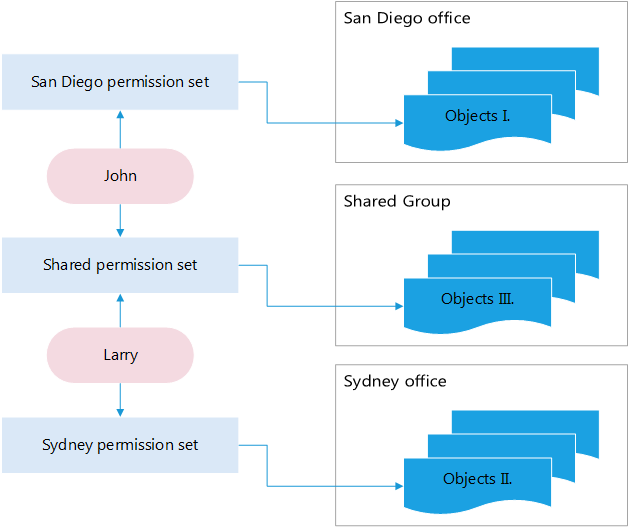
Налаштування фільтрів і макетів
Ви можете налаштувати поточний вигляд екрана веб-консолі.
• Додавайте фільтри та їхні заготовки.
• Ви можете використовувати теги для фільтрування відображуваних елементів.